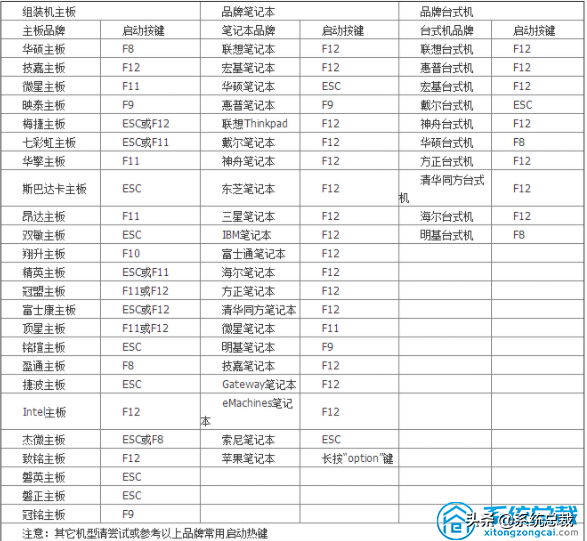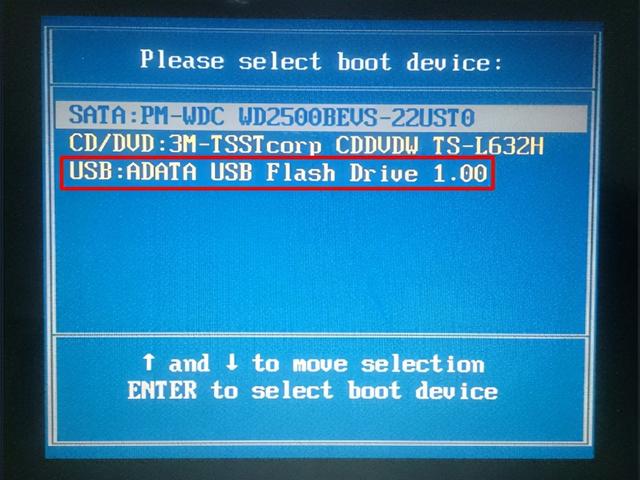前面介绍过了WPS文字打印的所有功能,其中对双面打印功能也做了基本的了解。在实际中,我们打印文档时,会考虑装订因素,所以在双面打印前要对文档的边距进行相关的设置。下面就是设置左右页边距对称的步骤。
1. 在“文件”菜单中,单击“页面设置”命令。
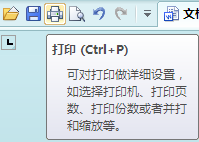
打印
2. 单击“纸张边距”选项卡,在“页面边距”框中键入上、下、左、右边距的值;在“页面选择”页面中,选中“左右页边距对称”复选框,这时“左”和“右”框变为“内”和“外”,内侧及外侧页边距在奇数页和偶数页上进行变化,在“预览”框中将显示页面状况。
3. 单击“确定”按钮。
现在,你就放心使用双面打印文档吧,因为打印出的文档在纸张正反面上左右页边距是对齐的。
双面打印要考虑到装订也要考虑到前后面的对称,不然,装订起来,有的内容会被隐藏掉了,而在WPS文字打印设置中,使用左右页边距对称功能,让双面打印的文档在纸张上面正反显示。